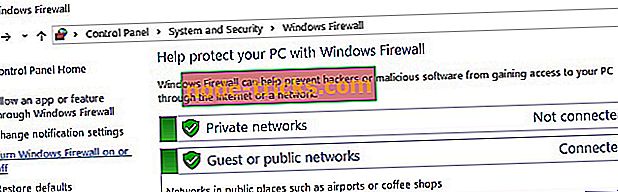Fix: Star Wars Battlefront 2 не работи в Windows 10
Все още присъства треска "Междузвездни войни"! И докато някои хора все още не виждат филма, някои от тях се наслаждават на различни интересни стоки, но някои хора решават да отидат в старо училище и да играят една от най-популярните Star Wars игри някога, Star Wars Battlefront 2, отново.
Но Battlefront 2 беше пуснат през 2005 г. и оттогава Microsoft пусна няколко версии на Windows. Така че в тази статия ще говорим какво да правим, ако Starfront Battlefront 2 не работи в последната версия на Windows, Windows 10.
Как да направим Star Wars Battlefront 2 Работа в Windows 10
- Активиране на стерео микса
- Стартирайте играта в режим на съвместимост
- Актуализирайте Windows и инсталирайте най-новите драйвери
- Изтрийте vidmode
- Изключете защитната стена
- Стартирайте играта като Админ
- Преинсталирайте играта
1. Активирайте стерео микса
Много потребители, които срещнаха проблем с Star Wars Battlefront 2 в Windows 10, казаха, че активирането на Stereo Mix ще реши проблема. Ето какво трябва да направите, за да активирате Stereo Mix на Windows 10:
- Щракнете с десния бутон върху иконата на високоговорителя в лентата на задачите
- Отворете записващите устройства
- Щракнете с десния бутон върху празното пространство и изберете Покажи скрити устройства
- Ще се появи Stereo Mix, така че просто щракнете с десния бутон върху него и изберете Enable
- Ако не можете да включите Stereo Mix, вероятно нямате драйвер, затова отидете в Device Manager и вижте дали липсват аудио драйверите
След като включите Stereo Mix, отидете и опитайте да отворите Star Wars Battlefront 2, той трябва да работи добре. Но ако това не стане, опитайте да стартирате играта в режим на съвместимост.
2. Стартирайте играта в режим на съвместимост
За да стартирате Star Wars Battlefront 2 в режим на съвместимост, направете следното:
- Отворете папката Battlefront 2 на Star Wars (ако го използвате през Steam, трябва да е C: Steam parap, общ Star Wars Battlefront 2)
- Щракнете с десния бутон върху иконата Start Wars Battlefront 2 и изберете Properties
- Щракнете върху раздела Съвместимост, в режим Съвместимост, отметнете Изпълни тази програма в режим на съвместимост за: и изберете Windows 7 от падащото меню
- Кликнете върху OK
3. Актуализирайте Windows и инсталирайте най-новите драйвери
Уверете се, че използвате най-новата версия на Windows. Изпълнението на остарели версии на операционната система може да предизвика различни проблеми, включително проблеми с пускането на игра или сривове. Отидете в Настройки> Актуализиране и защита> Windows Update и кликнете върху бутона Проверка за актуализации.
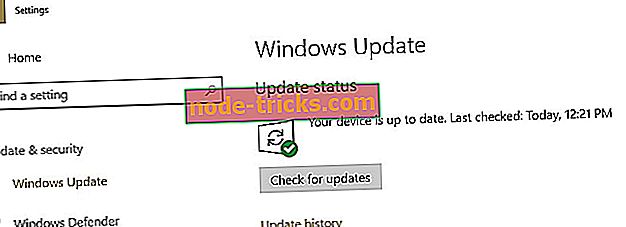
Windows Update автоматично инсталира най-новите актуализации на драйвери, когато проверявате за актуализации. Уверете се, че сте инсталирали най-новите версии на драйверите, като стартирате Device Manager. Ако има удивителен знак близо до определени драйвери, щракнете с десния бутон на мишката върху съответните драйвери и изберете Актуализиране.
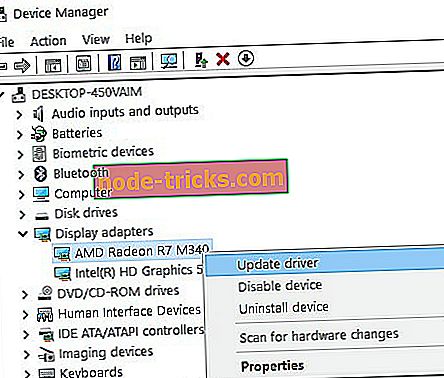
Също така силно препоръчваме TweakBit Driver Updater (одобрен от Microsoft и Norton) за автоматично изтегляне на всички остарели драйвери на вашия компютър. Това е чудесен инструмент, който сканира за актуализации като антивирусно сканиране за заплахи. Този инструмент ще запази системата ви безопасна, тъй като можете ръчно да изтеглите и инсталирате грешната версия на драйвера.
4. Изтрийте vidmode
Някои потребители потвърдиха, че изтриването на vidmode е решило проблема. Отидете до C: Програмни файлове (x86) Steam paraps общо Star Wars Battlefront II GameData DATA \ _LVL_PC и просто изтрийте vidmode.
5. Изключете защитната стена
Изключването на защитната стена може също да ви помогне да стартирате Star Wars Battlefront 2 в Windows 10. Малко потребители потвърдиха, че това бързо решение е решило проблема за тях, така че може да искате да опитате.
- Отидете на Старт> отворете Контролен панел> Система и защита> Защитна стена> отидете на Включване или изключване на защитната стена на Windows
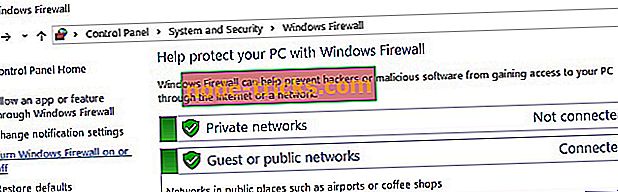
- Отметнете квадратчетата, които ви позволяват да изключите защитната стена
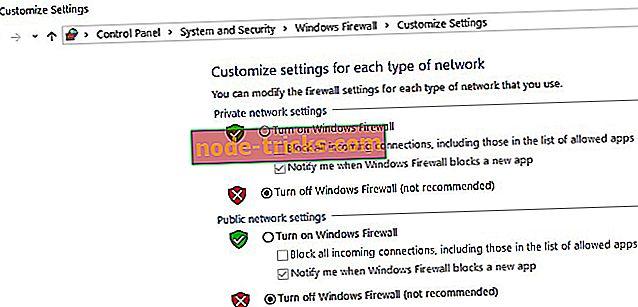
6. Стартирайте играта като Админ
Ако играете играта по произход, изпълнете следните стъпки, за да я изпълните като администратор:
- Отидете на C: Файлове на програми Началото Source.exe щракнете с десния бутон върху изпълнимия файл> изберете Properties> отидете на раздел Compatibility> изберете Run as admin
- Отидете до C: Файлове на програми Начални игри STAR WARS Battlefront II starwarsbattlefrontii.exe> щракнете с десния бутон върху този.
Следват стъпките за следване на Steam:
- Отидете на библиотеката на Steam> щракнете с десния бутон на мишката върху играта> отидете на раздела Properties> Local Files
- Придвижете се до Преглед на локални файлове> щракнете с десния бутон върху изпълнимия файл на играта> изберете Свойства
- Изберете раздела Съвместимост> изберете „Стартиране на програмата като администратор“> Прилагане
- Рестартирайте Steam> отново стартирайте Star Wars Battlefront 2.
7. Преинсталирайте играта
Е, ако нищо не работи, опитайте да деинсталирате и преинсталирате играта.
Това е всичко, надявам се, че тази статия ви е помогнала да разрешите проблема, и че сега можете да играете любимата си игра Star Wars на вашия компютър с Windows 10. \ t Ако имате някакви коментари, въпроси или може би някакво решение за този проблем, който не открих, можете да го оставите в коментарите по-долу.
Забележка на редактора: Тази публикация първоначално е публикувана през януари 2016 г. и оттогава е преработена и актуализирана за свежест, точност и всеобхватност.